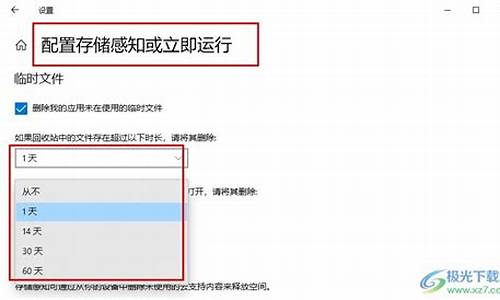惠普电脑怎么选择硬盘启动-惠普电脑系统盘选择
1.惠普用光盘或u盘重装系统怎么弄?
2.惠普电脑怎样重装系统?
惠普用光盘或u盘重装系统怎么弄?

您好,感谢您选择惠普产品。
一、建议您可以重启机器在机器开机出现HP标志的时候按F10进入BIOS,然后在BIOS中system configuration--Boot order下将Usb Diskette on key/USB Hard Disk或internal CD/DVD ROM Drive的选项设定为第一位然后在Exit--Exit Saving Changes--yes存盘退出看看是否能够解决您遇到的问题。
二、您也可以按下面的方法操作进行引导操作:
①重启机器
②当屏幕上出现“COMPAQ”的LOGO时,连续点击“F9”键
③选择“CD/DVD ROM Drive或Usb Diskette on key/USB Hard Disk”,按下回车(Enter)键确定即可光驱或U盘引导。
注:由于各机型不同,光驱优盘引导的界面略有不同,请选择代表光驱或优盘的一项。
三、如果您需要光驱引导重新安装win7系统,建议您可以保存重要的文件后,使用微软原版的系统安装光盘光驱引导安装即可,光驱引导的方法如下:
①将安装光盘放入光驱,重新启动电脑
②当屏幕上出现“HP/COMPAQ”的LOGO时,连续点击“F9”键
③选择“CD/DVD ROM Drive”,按下回车(Enter)键确定。
注:由于各机型不同,光驱引导的界面略有不同,请选择代表光驱的一项。
④Win7的安装过程,您可以参考一下微软官方文档资料: 四、关于如何使用U盘安装windows7 建议您可以参考下下面的官方文档:
五、重新安装系统后您是需要为机器安装相应的驱动及软件的,关于如何从惠普官方网站下载相应产品的驱动程序,建议您可以参考下下面的官方文档:
希望以上回复能够对您有所帮助。
惠普电脑怎样重装系统?
惠普电脑重装系统:
1、hp电脑有个特殊的功能就是,按Esc键,就会出现 startup menu (启动菜单)如图:每个键的功能都有其说明。
2、直接按F9进入引导设备的选择界面,同样也可以F10进入BIOS菜单进行设置。
3、选择usb hard drive,然后回车,系统直接从u盘启动。
4、开始一键装机,随后进入条款接受界面。
5、选择windows安装方式。如果需要格式化c盘,选择自定义安装,这里小编介绍下自定义安装。
6、进入驱动器选择界面,单击“驱动器选择(高级)”。
7、格式化系统盘如图:格式化,然后下一步。
8、进入系统自动安装过程,这一过程,咱们不需要做任何事情,只需保证电脑不断电就行。
9、 系统安装完成后进入windows设置界面如图所示,根据提示设置windows更新,windows时间。
10、 系统提示正在完成你的设置。随后他会自动关机。
11、系统安装完成,自动进入系统。
11、 安装驱动,用之前准备好的备份或者驱动精灵进行安装,先安装网卡驱动。
惠普(HP)成立于1939年,总部位于美国加利福尼亚州帕洛阿尔托市。惠普下设三大业务集团:信息产品集团、打印及成像系统集团和企业计算机专业服务集团。
声明:本站所有文章资源内容,如无特殊说明或标注,均为采集网络资源。如若本站内容侵犯了原著者的合法权益,可联系本站删除。